Win10系统Edge浏览器字体显示很模糊的解决办法[多图]
教程之家
操作系统
Win10系统Edge浏览器显示的字很模糊怎么办?一个使用Win10系统Edge浏览器的用户反映说,Edge浏览器显示的字体都是模糊的,这是怎么回事?下面就给各位解答这个问题。
操作步骤:
1、首先,我们打开开始菜单——设置;
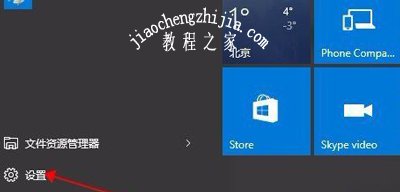
2、然后,进入设置的显示设置窗口;
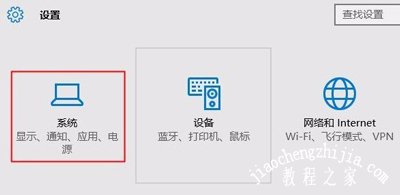
3、进入后,在右侧窗格中选择高级显示设置;
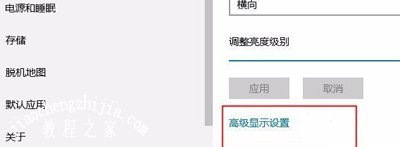
4、进入后,选择下方的“文本和其他项目大小的调整的高级选项”;
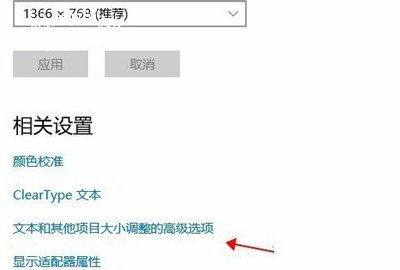
5、然后会发现,进入了控制面板的显示项,我们选择小蓝色字体“设置自定义缩放级别”;

6、进入后发现,原来字体被缩放了。大小并不是百分之百。
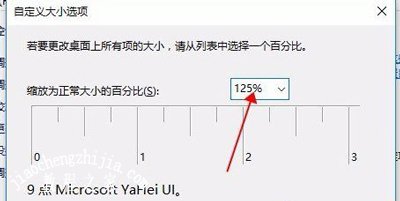
7、很简单,调整字体到百分之百,保存,应用,即可解决。
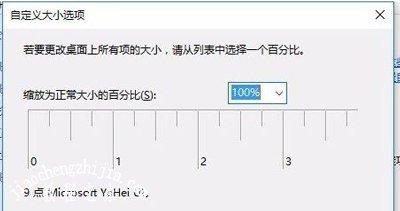
Edge浏览器常见问题:
电脑使用Win10 Edge浏览器屏幕花屏的解决办法
Win10提示无法使用内置管理员打开Microsoft Edge浏览器怎么办
Win10打开Edge浏览器显示乱码并提示此站点确定注销怎么办
![笔记本安装win7系统步骤[多图]](https://img.jiaochengzhijia.com/uploadfile/2023/0330/20230330024507811.png@crop@160x90.png)
![如何给电脑重装系统win7[多图]](https://img.jiaochengzhijia.com/uploadfile/2023/0329/20230329223506146.png@crop@160x90.png)

![u盘安装win7系统教程图解[多图]](https://img.jiaochengzhijia.com/uploadfile/2023/0322/20230322061558376.png@crop@160x90.png)
![win7在线重装系统教程[多图]](https://img.jiaochengzhijia.com/uploadfile/2023/0322/20230322010628891.png@crop@160x90.png)
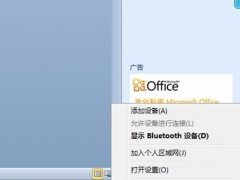
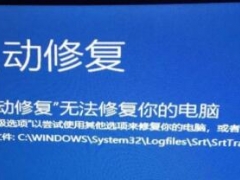
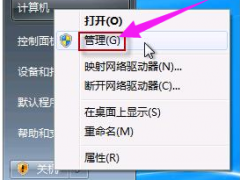
![win7安装后蓝屏怎么回事[多图]](https://img.jiaochengzhijia.com/uploadfile/2022/0329/20220329163427458.png@crop@240x180.png)